u盘怎么解除写保护状态?一起来了解一下。
方法一
1、首先将u盘插入电脑,鼠标双击计算机进入页面
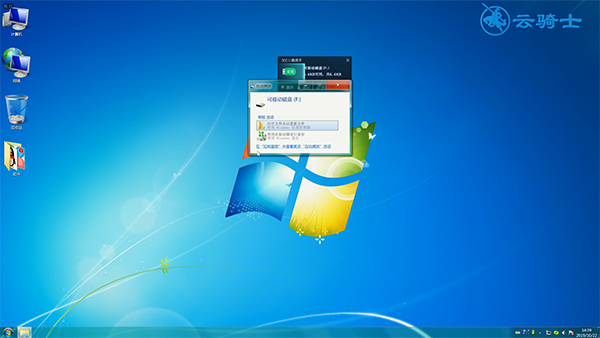

2、选中u盘盘符,右键单击它,选择属性,弹出窗口
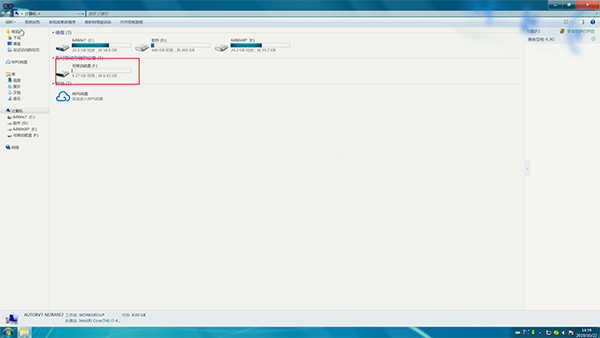
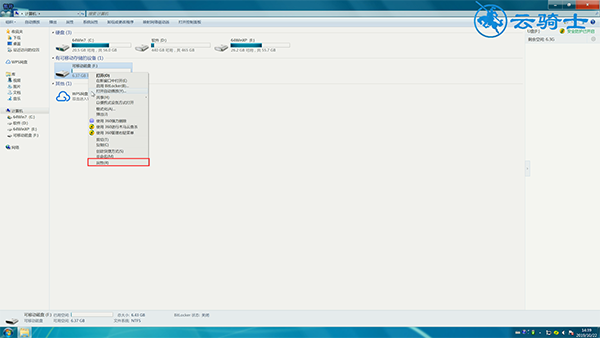
3、切换到安全选项栏,选中用户,点击编辑
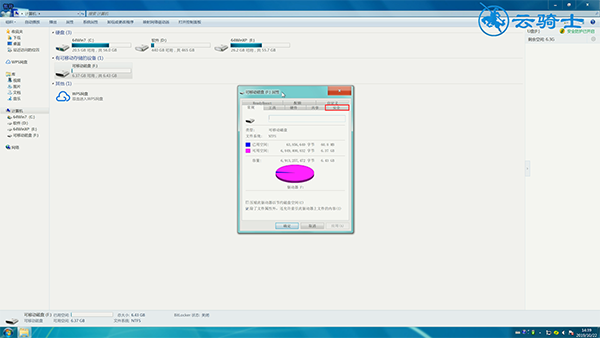
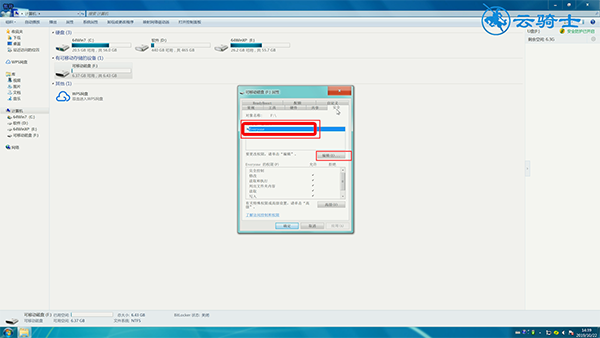
4、在Everyone的权限下方,勾选允许完全控制
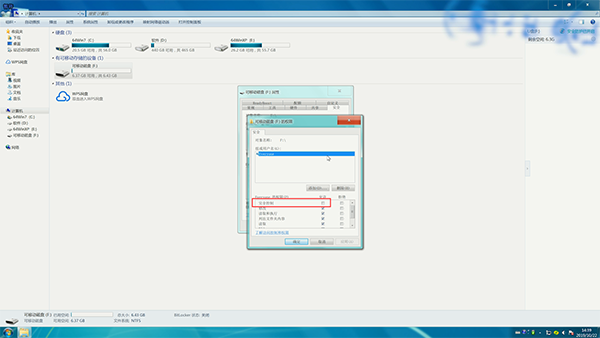
5、依次点击确定即可
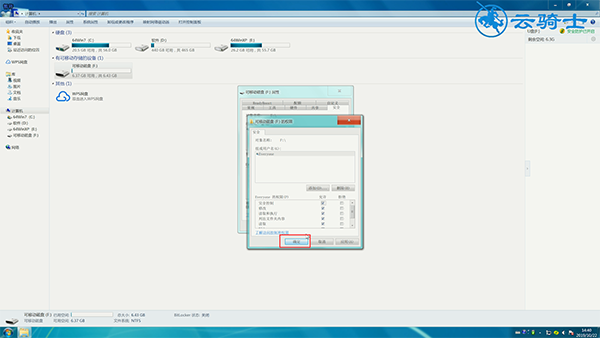
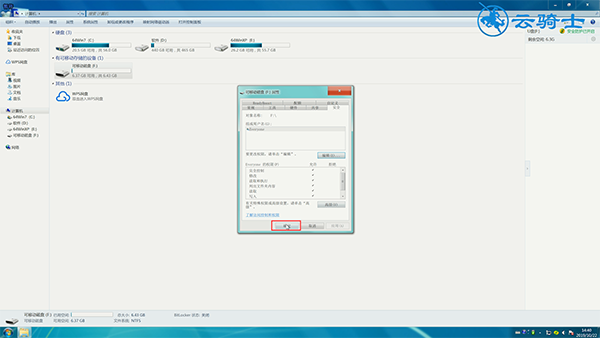
方法二
1、将u盘插入电脑,鼠标双击计算机进入页面
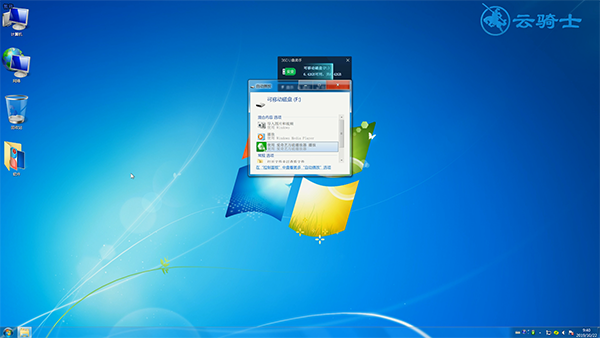

2、选中u盘盘符,右键单击它,选择属性,弹出窗口
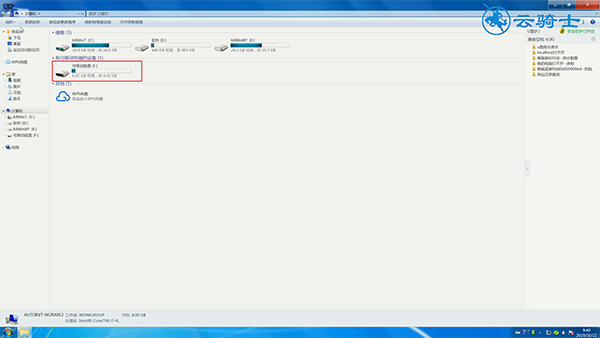
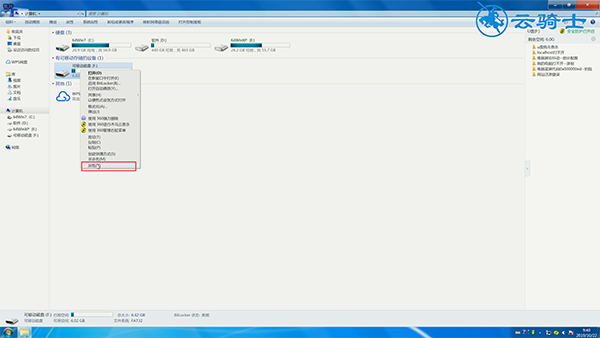
3、切换到工具选项栏,在查错栏中点击开始检查
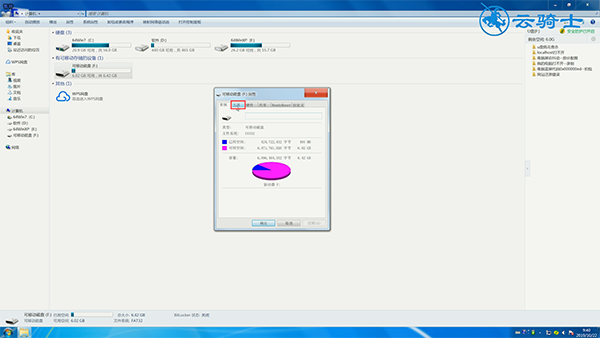
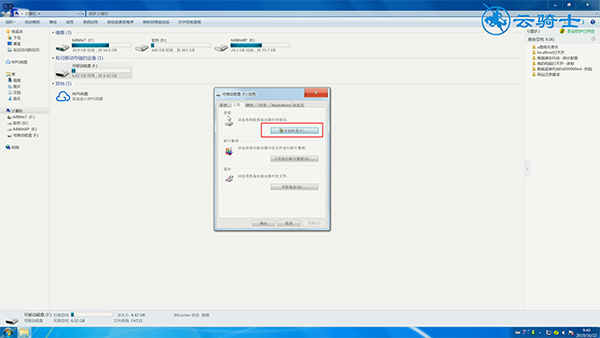
4、勾选自动修复和扫描并尝试恢复选项,点击开始
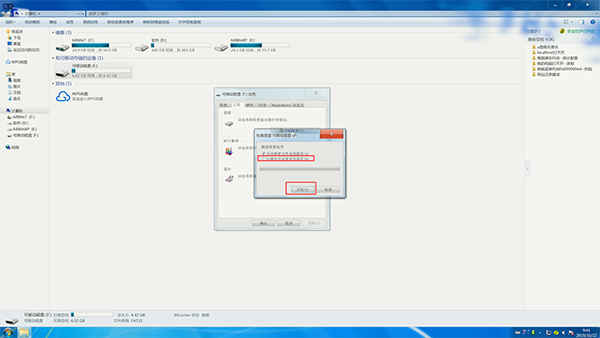
5、待扫描完成后,点击关闭,弹出u盘重新插入即可
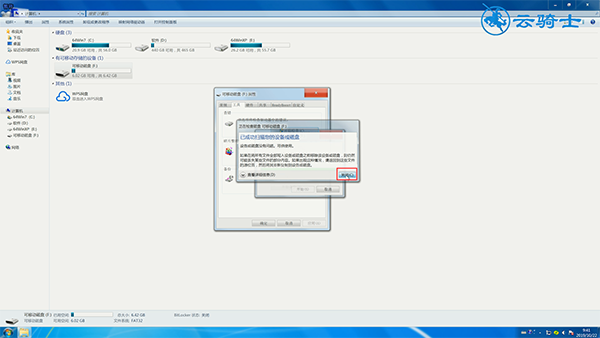
点击阅读全文